制作条形码应该是比较常遇到的问题,但是很多朋友不知道如何使用CDR制作符合标准的条形码,这篇教程向的朋友们介绍利用CDR制作标准条形码的方法,希望对大家有所帮助!
前言:之前在coreldraw里制作条码是一个挺烦的事情,又不想借助外部插件完成,然后coreldraw制作出来的条码是一个corel barcode对象,完全不能编辑文字的字体,国内的条码字体标准是OCR-B 10 Pitch BT,当然条码可以通过转位图再转矢量的操作来转,文字总不能一个个打上去再变字号字体吧!那要也太麻烦了!
偶然的看到了有一位网友提供的条码转矢量办法,又能编辑文字,在此分享一下!希望对大家有一定的帮助!
CDR制作标准条形码的步骤:
1、首先先从coreldraw里的条码生成工具制作出条码对象,编辑-插入条形码-选择EAN-13,然后一直下一步生成;
2、在条码上加个框包围,选择效果-透镜-选择透明度透镜-比率100%,然后点击冻结,别忘了把锁头图标点击打开,最后点应用就完成了!
看看文字是不是可以编辑换字体,换成OCR-B 10 Pitch BT,别忘了把其余的东西去掉!过程看起来很多,其实操作起来很简单!
操作如下图:
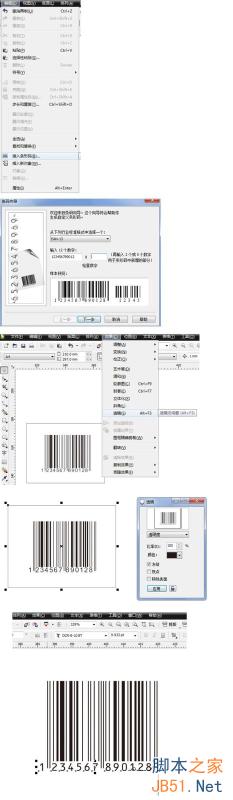
再发一个其他网友提供的方法:
将字体安装到字体文件夹中,如果先前安装过OCR-B 10 Pitch BT请删除后再安装!
这样在CORELDRAW中做EAN-13条码生成的字体就是标准的OCR-B 10 Pitch BT。
附:如何更改CORELDRAW条码字体大小
在WINDOWS目录下找到barcode.ini
在下面找到Size=?
将?号改成你想更改的字号大小。
以上就是利用CDR制作符合标准的条形码的两种方法,希望对大家有一定的帮助!感谢大家观看!
新闻热点
疑难解答